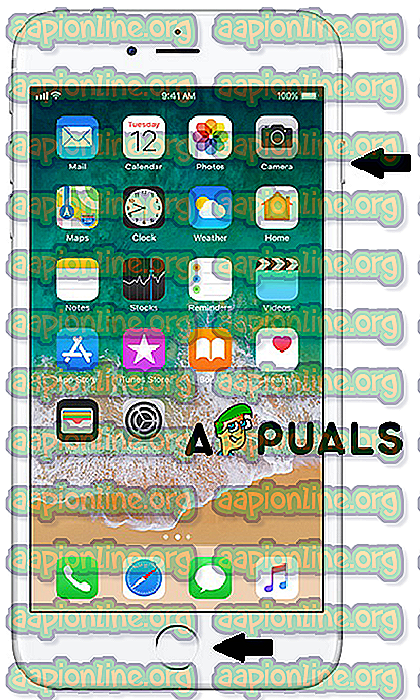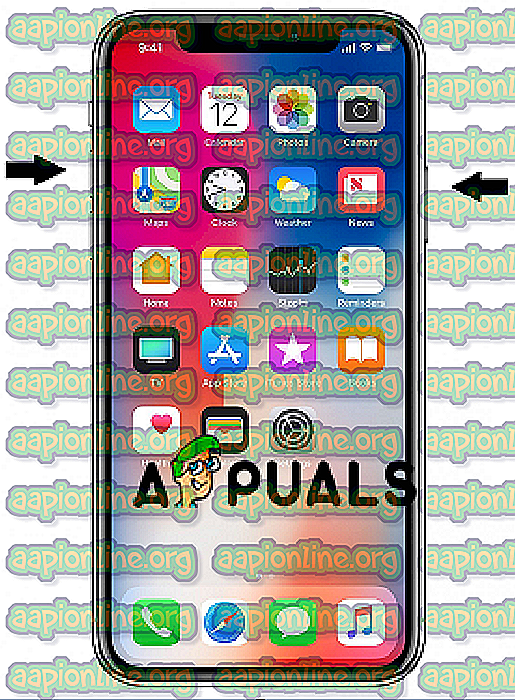wie man
So machen Sie Screenshots auf Ihrem iPhone X, XS oder XS Max
In diesem Artikel zeigen wir Ihnen, wie Sie einen Screenshot auf Ihrem iPhone erstellen. Wenn Sie ein neuer iPhone-Benutzer sind oder ein neues iPhone-Modell haben, hilft Ihnen dieser Artikel dabei, eine Kopie der auf Ihrem Bildschirm angezeigten Elemente zu erstellen. Wir werden erklären, wie Screenshots auch für das iPhone X-Modell, das iPhone XS und das iPhone XS Max erstellt werden.
Methode 1: Home-Taste + Power-Taste
Alle iPhone-Modelle von 2007 bis zum iPhone X-Modell verwenden dieselbe Methode zum Erfassen des Bildschirms. Öffnen Sie den Inhalt, den Sie kopieren möchten.
- Halten Sie die Ein- / Aus-Taste gedrückt und drücken Sie dann die Home-Taste. (Sie müssen vorsichtig sein, Sie müssen dies genau zur gleichen Zeit tun, um Siri oder Touch ID nicht zu deaktivieren).
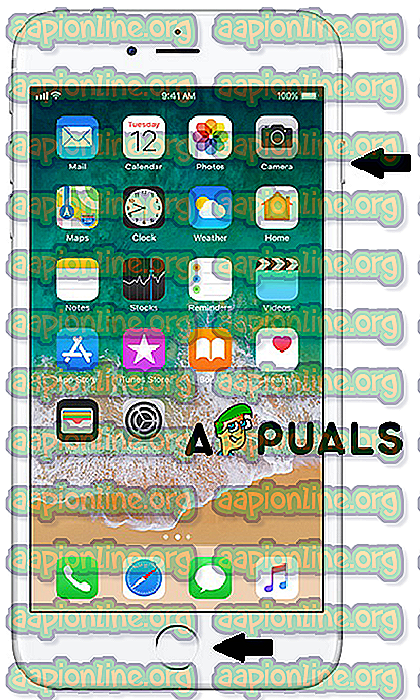
- Der Bildschirm blinkt und Sie hören das Auslösegeräusch Ihrer Kamera. (Sie müssen auch Ihren Ton aktivieren, um den Auslöserton zu hören).
- Abhängig von Ihrem iOS wird der Screenshot gespeichert oder zur Bearbeitung auf dem Bildschirm angezeigt. Wenn Sie beispielsweise iOS 10 oder älter verwenden, wird der Screenshot im Album "Alle Fotos" gespeichert (Wenn Sie iCloud Photo Library nicht verwenden, wird er in Ihrer Kamerarolle gespeichert). Wenn Sie iOS 11 oder 12 verwenden, wird der Screenshot unten links auf dem Bildschirm angezeigt. Sie können darauf tippen und das Markup-Menü wird angezeigt. Mit diesem Markup-Menü können Sie ein Werkzeug zum Bearbeiten, Zeichnen, Animieren, Hinzufügen von Text, Skizzieren, Zuschneiden und vielem mehr auswählen und dann direkt von dort aus freigeben oder speichern.
Methode 2: Assistive Touch
- Sie müssen den Assistive Touch einschalten. Öffnen Sie die Einstellungen auf Ihrem iPhone.
- Öffnen Sie Allgemein.
- Öffnen Sie dann die Eingabehilfen.
- Sie sehen die Option Assistive Touch. Wenn es ausgeschaltet ist, schieben Sie es zum Einschalten. Auf Ihrem Bildschirm erscheint ein graues Symbol und Sie können leicht umziehen.
- Öffnen Sie den Inhalt, den Sie kopieren möchten.
- Tippen Sie auf das graue Symbol. Auf Ihrem Bildschirm erscheint ein Popup-Menü mit einigen Optionen.
- Tippen Sie auf die Option Gerät.
- Wählen Sie die Option Mehr.
- Und wählen Sie die Option Screenshot.
Methode 3: Für iPhone X, iPhone XS und iPhone XS max
Die Methode zum Erfassen von Screenshots auf dem iPhone X, XS und XS Max unterscheidet sich geringfügig von den anderen iPhone-Modellen (Sie können auch die Methode 2: Assistive Touch ausprobieren).
- Öffnen Sie den Inhalt, den Sie kopieren möchten.
- Drücken und halten Sie die Seitentaste auf der rechten Seite Ihres iPhones.
- Drücken Sie gleichzeitig die Lauter-Taste auf der linken Seite.
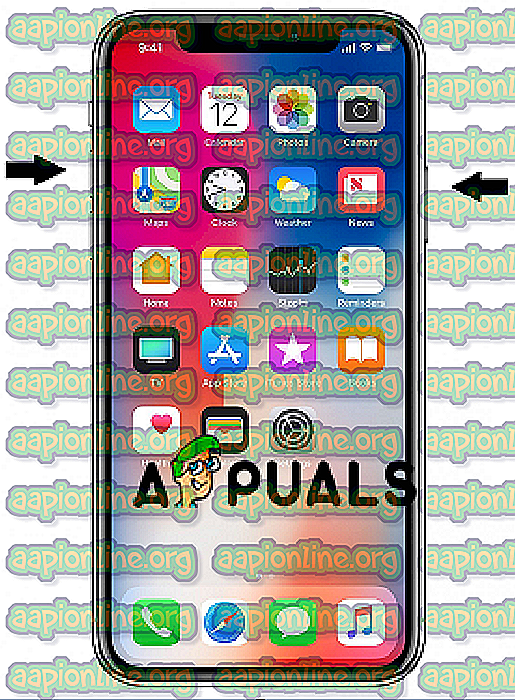
- Der Bildschirm blinkt und Sie hören das Auslösegeräusch Ihrer Kamera. Der Screenshot wird unten links auf Ihrem Bildschirm angezeigt. Sie können darauf tippen und das Markup-Menü wird angezeigt.
- Um den soeben aufgenommenen Screenshot sowie die zuvor aufgenommenen Screenshots zu finden, gehen Sie zu Fotos> Alben und tippen Sie auf Screenshots.